买笔记本电脑参数对照表
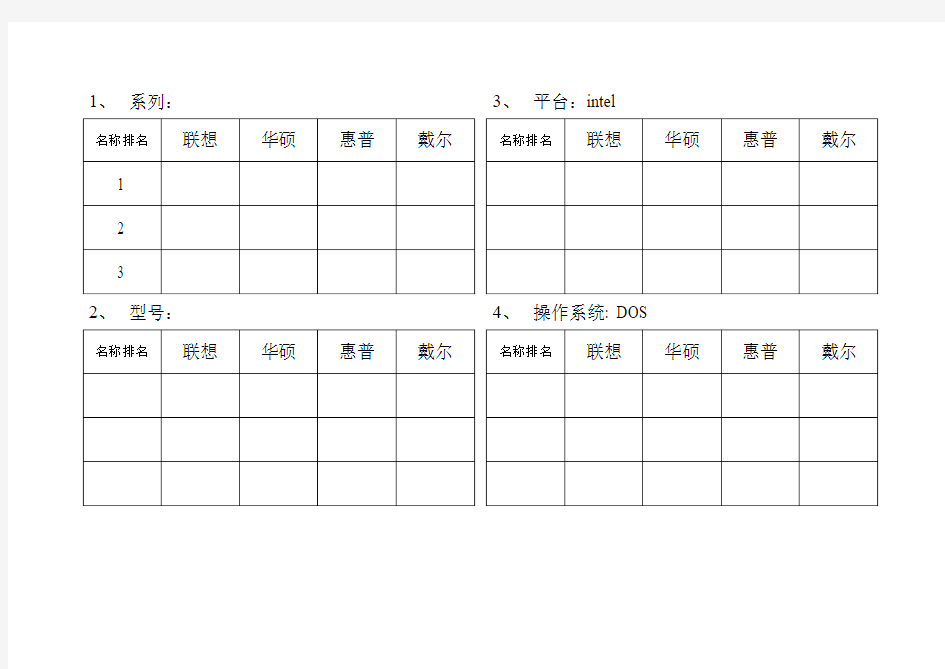
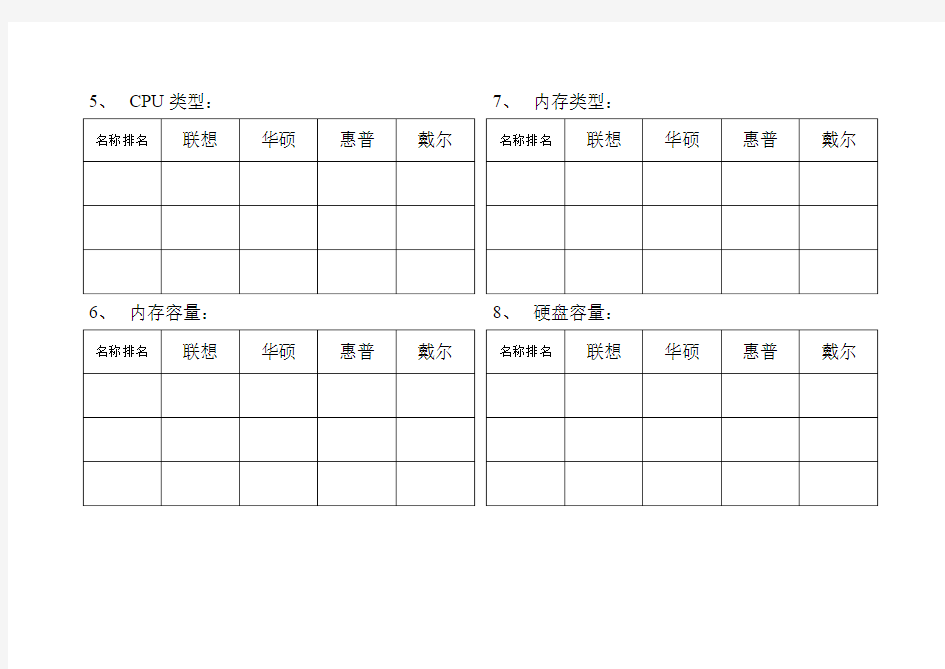
1、系列:
2、型号:
3、平台:intel
4、操作系统
: DOS
5、CPU类型:
6、内存容量:
7、内存类型:
8、硬盘容量:
9、转速:
10、接口类型:
11、显卡类型:
12、显示芯片
:
13、显存容量:
14、光驱类型:
15、界面:
16、显示器屏幕尺寸
:
17、屏幕规格:
18、显示比例:
19、物理分辨率:
20、屏幕类型:LED背光
21、内置蓝牙:
22、局域网:
23、无线局域网:
24、音频端口
25、扬声器:
26、内置麦克风:
27、键盘:
28、触摸板:
29、网络摄像头;
30、电池;
31、续航时间:
32、电源适配器
;
33、尺寸:
34、净重:
笔记本电脑使用方法和基本常识
笔记本电脑能否保持一个良好的状态与使用环境以及个人的使用习惯有很大的关系,好的使用环境和习惯能够减少维护的复杂程度并且能最大限度的发挥其性能。 导致笔记本电脑损坏的几大环境因素: 1. 震动- 包括跌落,冲击,拍打和放置在较大震动的表面上使用,系统在运行时外界的震动会使硬盘受到伤害甚至损坏,震动同样会导致外壳和屏幕的损坏。 2. 湿度- 潮湿的环境也对笔记本电脑有很大的损伤,在潮湿的环境下存储和使用会导致电脑内部的电子元件遭受腐蚀,加速氧化,从而加快电脑的损坏。 3. 清洁度–保持在尽可能少灰尘的环境下使用电脑是非常必要的,严重的灰尘会堵塞电脑的散热系统以及容易引起内部零件之间的短路而使电脑的使用性能下降甚至损坏。 4. 温度–保持电脑在建议的温度下使用也是非常有必要的,在过冷和过热的温度下使用电脑会加速内部元件的老化过程,严重的甚至会导致系统无法开机。 5. 电磁干扰- 强烈的电磁干扰也将会造成对笔记本电脑的损害,例如电信机房,强功率的发射站以及发电厂机房等地方。 请勿将水杯放在手托上 灰尘会堵塞散热孔影响散热甚至内部电路短路 请勿将电脑放置在床,沙发桌椅等软性设备上使用 最佳的笔记本使用环境(推荐) 注: 以上参数为推荐使用,详细的笔记本电脑使用环境参数请参考用户使用手册中的规格参数定义内容选项。 不正确的携带和保存同样会使得您的电脑提早受到损伤。 建议 携带电脑时使用专用电脑包。 待电脑完全关机后再装入电脑包,防止计算机过热损坏。直接合上液晶屏可会造成系统没有完全关机。 不要与其他部件,衣服或杂物堆放一起以避免电脑受到挤压或刮伤。 旅行时随身携带请勿托运以免电脑受到碰撞或跌落。 在温差变化较大时(指在内外温差超过10℃度时,如室外温度为0℃,突然进入25℃的房间内),请勿马上开机,温差较大容易引起电脑损坏甚至不开机。 不要将电脑和其他物品放置在一起 携带电脑时使用专用的笔记本电脑包 刮伤 笔记本电脑的电池是易耗品,电池一旦开封使用,就会开始老化的进程。老化速度随电池的化学特性的不同而不同。老化速度还与平时的使用方法有关。如果频繁对电池进行充放电,就会加速电池的老化现象。电池使用超过一段时间后,供电时间将逐渐缩短,直至无法使用。因此电池使用时间的缩短是一种很正常的情况。尽管平时您大多使用外接电源,好像没有使用电池,但是实际上,电池的老化过程随着时间的推移,一直在进行,少用电池仅能延缓该过程,却无法使之停止 影响电池寿命的因素包括 ? 电池充/放次数 ? 使用环境的温度(建议在30℃以下的温度下使用电脑)
购买学生用电脑指南
随着摩尔定律的验证,笔记本性能在这几年实现飞跃,以每年20%的幅度性能增长。可以说已经是性能过剩了,但是,没人买电脑只用一年。因此,选购一台能陪伴你好几年,满足你的学习和娱乐需求的,又耐看的本本,是这篇文章要讲的事。 下面要切入正题,不知道怎么把正题分类。先从新手常见的几个问题出发。 1,常有同学问我,你说现在哪个牌子电脑好啊,我要买一台。 这是人之常情,你买了台电脑,我第一反应不是问你什么CPU,而是你买了什么本啊?Thinkpad。哦,那不错啊。Thinkpad作为商务本的口碑一直不错。但是,我要说的是不要迷信牌子。Thinkpad在联想手里也拓展了产品线,从高端到低端都有,所以你会看到2000多块钱的Thinkpad E系列(Edge的意思)。相信有同学家里也有。其实老Think就没这个系列。E系列作为低端入门,是Think里面返修率最高的一款,做工也是最粗糙的一款。上面的T系列和X系列都是纯Think血统,做工,口碑都要好上不少。而且也不再是以往的厚重的商务本了,而是比较轻巧,兼顾性能和便携。但是要贵挺多。(这两年最出名的是T430,和X1碳纤维版) 这里有一点要提醒大家,买Think容易被骗在于,很容易忽略后缀,比如T430和T430i 差价达到四千块,广大奸商就是靠这个忽悠人赚钱的,四千块啊。。足够你再买一台了好么。。所以,一定要抄下完整型号,而且奸商使劲推荐你别的机子,90%骗子,赶快换店家把。 2,常有同学认为越贵越好。 这就好像是比的是发票上的数字,有一种虚假的心理暗示。这台笔记本是7千块买来的,你们的本都是3千块买来的,能比么。。那我说你被人坑了4千,这不是一样么。笔记本不在乎贵,够用就行。过了4、5年,没修过,没蓝屏过,没重启过,没觉得慢,那就是值这个价,哪怕一万块我也买了。对于大多数人,现在3,4千块的本,陪你读完大学4年没有问题。当然学习编写电脑程序的,理工科的也许需要更高档的配置。这个我们后面会说到。 3,苹果真的好吗。 苹果的MAC OS系统由于清新华丽而出名,但是真的好用吗?不要呆在家里看图片,自己到店里去体验一下。苹果系统操作需要很多快捷键,有些组合键我甚至觉得我一手不能掌握。。我们都是从小学就玩视窗系统长大的,十多年的习惯,岂是说改就改的。于是很多人给苹果装上win7,苹果公司也支持你这样做。等于花了3倍的价钱买了一个苹果的壳,我和我的小伙伴都认为这不值。苹果在华的售后,大家有目共睹。苹果的内存都得最好是专用条,价钱比别的贵出不少。而且无法自己维修,升级,改造。对于用电脑习惯不好的同学,对于喜欢折腾的同学,对于游戏爱好者,对于没有耐心适应MAC的同学,不要想苹果了。它没有稀奇的地方,也不值得你仰视它。 4,轻薄的笔记本一定比厚重的笔记本好吗 关于这上面的错误,我也犯过。我第一台电脑买的是联想天骄,当时就看中她银白色优雅的气质,紧凑的设计。
笔记本重要参数
?屏幕尺寸:14英寸1366x768 ?CPU型号:Intel 赛扬双核B815 ?CPU主频:1.6GHz ?内存容量:2GB DDR3 1333MHz ?硬盘容量:500GB 5400转,SATA ?显卡芯片:NVIDIA GeForce GT 610M ?操作系统:DOS ?摄像头:集成30万像素摄像头 ?光驱类型:DVD刻录机支持DVD SuperMulti... ?无线网卡:支持802.11b/g/n无线协议 ?笔记本重量:2.44Kg ?有线网卡:1000Mbps以太网卡 ?笔记本主机 x1 ?电池 x1 ?电源适配器 x1 ?说明书 x1 ?保修卡 x1 ?鼠标 x1 ?保修政策: 全球联保质保期为2年(2年全球联保,1年电池保修(需产品注册)) ?客服电话: 400-600-6655 (24小时电话服务) ?具体内容: 华硕笔记本电脑自用户购买之日起2年内,于正常操作使用状况下主机发生硬件故障可享受免费售后维修服务。搭配的电池自购买之日起6个月内,提供免费保修服务(购买1个月之内完成注册动作,保修期延长至12个月)。当用户提供正规购机发票时,将以发票开具日期开始计算;若用户无法提供正规发票,则产品保修期起算日将以笔记本序列号对应的出厂日期为准。进入官网>>
华硕A43EB815SD-SL(2GB/500GB)详细参数 切换到传统表格版 基本参数 处理器 存储设备 显示屏 显卡
多媒体设备 网络通信 I/O接口 输入设备 电源描述 外观 其他
笔记本附件 保修信息 基本参数?上市时间:2012年02月 ?产品类型:家用 ?产品定位:全能学生本,时尚丽人本?操作系统:DOS ?主板芯片组:Intel HM65 处理器?CPU系列:英特尔赛扬双核 ?CPU型号:Intel 赛扬双核B815 ?CPU主频:1.6GHz ?三级缓存:2MB ?核心类型:Sandy Bridge ?核心/线程数:双核心 ?制程工艺:32nm ?指令集:64bit ?功耗:35W
笔记本电脑通用技术规范
笔记本电脑 通用技术规范 笔记本电脑采购标准技术规范使用说明 1、本物资采购标准技术规范分为标准技术规范通用部分和标准技术规范专用部分。 2、项目单位根据需求选择所需设备的技术规范。技术规范通用部分条款、专用部分标准技术参数表和使用条件表固化的参数原则上不能更改。 3、项目单位应按实际要求填写“项目需求部分”。如确实需要改动以下部分,项目单位应填写专用部分“表7 项目单位技术差异表” ,并加盖该网、省公司物资部(招投标管理中心)公章,与辅助说明文件随招标计划一起提交至招标文件审查会: ①改动通用部分条款及专用部分固化的参数; ②项目单位要求值超出标准技术参数值范围;经招标文件审查会同意后,对专用部分的修改形成“项目单位技术差异表” ,放入专用部分表7 中,随招标文件同时发出并视为有效,否则将视为无差异。 4、投标人逐项响应技术规范专用部分中“ 1标准技术参数表”、“2 项目需求部分”和“ 3 投标人响应部分”三部分相应内容。填写投标人响应部分,应严格按招标文件技术规范专用部分的“招标人要求值” 一栏填写相应的投标人响应部分的表格。投标人
还应对项目需求部分的“项目单位技术差异表”中给出的参数进行响应。“项目单位技术差异表”与“标准技术参数表”和“使用条件表”中参数不同时,以差异表给出的参数为准。投标人填写技术参数和性能要求响应表时,如有偏差除填写“表8 投标人技术偏差表”外,必要时应提供证明参数优于招标人要求的相关试验报告。 5、技术规范范本的页面、标题等均为统一格式,不得随意更改
目录 1 总则 (1) 2 一般性技术要求. (2) 2.1 总体技术说明及要求 (2) 3 设备到货、安装调试、验收. (3) 3.1 交货时间、地点 (3) 3.2 进度安排 (3) 3.3 设备安装调试、试验 (3) 3.4 产品验收要求 (3) 4 技术服务、设计联络. (4) 4.1 技术后援支持 (4) 4.2 保修及售后服务 (4)
笔记本电脑基本操作
笔记本电脑基本操作 Company Document number:WUUT-WUUY-WBBGB-BWYTT-1982GT
笔记本电脑基本操作 一、启动与退出 1.启动(开机):(POWER) 启动分为冷启动和热启动两种方式。 冷起动指插上电源进行对电脑开机的整个过程,它要扫描和调用较多的程序。打开显示器源,再打开主机电源的这种方式就是冷起动。 要使用电脑第一步就是开机,操作步奏如下: (1)打开电脑的电源 (2)电脑开始进行开机自检和系统引导 (3)进入Windows XP操作桌面,如下图所示 热起动则是指在电脑使用着的过程中,因某种原因,如卡机等需要在没有关闭主机电源时重起动电脑,热起动只要检测少量程序即可。快捷键ctrl+alt+del键或按主机上的RESET按钮都可以实现热启动。 2.退出(关机):开始/关闭计算机/选择“关机”/确定 操作如下: (1)关闭正在运行的所有应用程序 提示:在关机前,应该保存在各应用程序中完成的工作并关闭这些应用程序,这是个好习惯。这样可以保证操作系统正常退出,并最大限度地避免由于推出系统而发生的数据丢失。 (2)单击按钮,打开[开始]菜单 (3)选择命令,打开如图所示的对话框
在弹出的关闭对话框中有三个选项,分别为待机,关闭和重新启动。其中待机模式主要为了节电,该功能使你可不需重新启动计算机就可返回工作状态。待机模式可关闭监视器和硬盘、风扇之类设备,使整个系统处于低能耗状态。在你重新使用计算机时,它会迅速退出待机模式,而且桌面(包括打开的文档和程序)精确恢复到进入等待时的状态。如要解除等待状态并重新使用计算机,可移动一下鼠标或按键盘上的任意键,或快速按一下计算机上的电源按钮即可。 (4)单击,笔记本电脑自动关机。 3.重新启动 (1)单击[开始]菜单(操作同关机类似) (2)选择[关闭计算机]命令,单击[重新启动]按钮。当电脑出现死机,无法用上面的方法重启时,按主机面板上的RESET按钮。 提示: A一般不建议用此方法,因这样不能保证正在运行的程序正常推出,有可能造成某些程序无法正常运行或数据丢失、损毁等不可预测的后果。 B 有些程序安装后也要求重新启动电脑,此时按提示进行操作即可。 二、界面组成 1、桌面背景:衬托图标,可人为修改 2、图标:程序对应的标志 图标和程序的关系相当于导火线和火药包的关系。点燃导火索会引爆火药包。而对图标进行双击则会打开该程序。 3、任务栏:存放快捷工具及辅助按钮
笔记本电脑快捷键操作大全
常规键盘快捷键 shift+6是省略号…… Windows+D:显示桌面 Windows+M:最小化所有窗口 Windows+Shift+M:还原最小化的窗口 Windows+E:开启“资源管理器” Ctrl + C 复制。 Ctrl + X 剪切。 Ctrl + V 粘贴。 Ctrl + Z 撤消。 DELETE 删除。 Shift + Delete 永久删除所选项,而不将它放到“回收站”中。Alt + F4 关闭当前项目或者退出当前程序。 Ctrl+S 保存 Ctrl+W 关闭程序 Ctrl+N 新建 Ctrl+O 打开 Ctrl+Z 撤销 Ctrl+F 查找 Ctrl+X 剪切 Ctrl+C 复制 Ctrl+V 粘贴 Ctrl+A 全选Ctrl+[ 缩小文字 Ctrl+] 放大文字 Ctrl+B 粗体 Ctrl+I 斜体 Ctrl+U 下划线 Ctrl+Shift 输入法切换 Ctrl+空格中英文切换 Ctrl+回车QQ号中发送信息 Ctrl+Home 光标快速移到文件头 Ctrl+End 光标快速移到文件尾 Ctrl+Esc 显示开始菜单 Ctrl+Shift+< 快速缩小文字
Ctrl+Shift+> 快速放大文字 Ctrl+F5 在IE中强行刷新 Ctrl+拖动文件复制文件 Ctrl+Backspace 启动\关闭输入法 Alt+F4 关闭当前程序 Alt+空格+C 关闭窗口 Alt+T ab 两个程序交换 Alt + T ab 在打开的项目之间切换。 Alt + Esc 以项目打开的顺序循环切换。 单独按Windows:显示或隐藏“开始”功能表 Windows+BREAK:显示“系统属性”对话框拖动某一项时按CTRL 复制所选项。拖动某一项时按CTRL + SHIFT 创建所选项目的快捷键。 F2 重新命名所选项目。 CTRL + 向右键将插入点移动到下一个单词的起始处。 CTRL + 向左键将插入点移动到前一个单词的起始处。 CTRL + 向下键将插入点移动到下一段落的起始处。 CTRL + 向上键将插入点移动到前一段落的起始处。 CTRL + SHIFT + 任何箭头键突出显示一块文本。 SHIFT + 任何箭头键在窗口或桌面上选择多项,或者选中文档中的文本。 Alt+空格+N 最小化当前窗口 Alt+空格+R 恢复最小化窗口 Alt+空格+X 最大化当前窗口 Alt+空格+M 移动窗口 Alt+空格+S 改变窗口大小F6 在窗口或桌面上循环切换屏幕元素。 F4 显示“我的电脑”和“Windows 资源管理器”中的“地址”栏列表。 Shift + F10 显示所选项的快捷菜单。 Alt + 空格键显示当前窗口的“系统”菜单。 Ctrl + Esc 显示“开始”菜单。 ALT + Enter 显示所选对象的属性。 Alt + 空格键为当前窗口打开快捷菜单。 Ctrl + F4 在允许同时打开多个文档的程序中关闭当前文档。
新手买笔记本电脑指南
新手如何买笔记本电脑呢?高考已经落下帷幕,开学季热潮即将到来了,对于新手同学来说上大学怎么能没有笔记本电脑伴随呢,说到购买笔记本电脑需要重几个方面考虑再入手哦,下面小白系统给您详细讲解下新手如何买笔记本电脑吧。 一、确定预算和需求 一切购买笔记本的前提都是围绕预算去选择的,对于大学生而言由于预算有限,在考虑笔记本电脑更多考虑性价比高,建议从下面四个档次预算去选择。 1、3000以下低端办公用户首选 2、3000-5000中端商务用户 3、5000以上,高配置体验,游戏玩家
那么知道了预算之后就要针对自己的需求,也就是用途来深入选择,清楚自己购买笔记本电脑今后的主要用途,这样不会避免造成配置过剩或者没有达到自己的需求后悔了。 二、看配置 购买笔记本电脑前需要清楚的基本配置 1、CPU处理器: 两家生产CPU主流厂商分别是Intel和AMD,先来说说Intel处理器吧。 1)Intel处理器
CPU系列:最常见的酷睿系列i9、i7、i5、i3,性能分别是i9>i7>i5>i3(仅针对同 代同类型处理器对比)。 CPU代数:代表是第几代CPU,通常来说数字越大,性能越好。如i5-9300H为第 九代,i5-7200U为第七代。 CPU类型:分为低压和标压两种,标注在CPU型号的后缀。Y、U代表低压,H、M、Q、X代表标压,标压CPU:性能强,功耗大,热量大,续航时间短。低压CPU:功耗低,产热量小,性能略差,续航时间长。 2)AMD处理器 锐龙(Ryzen)系列:和英特尔的酷睿一样分为低压和标压版,最新的低压版型号为 R5 3500U和R7 3700U,标压版为R5 3550H和R7 3750H。其中低压锐龙与低压 酷睿水平相当,标压版略逊于酷睿。
笔记本参数解读
看参数知“本性”笔记本配置解读 处理器: Intel发布了基于Ivy Bridge架构的第三代智能酷睿i7、i5以及i3处理器,新品采用了最先进的22nm制造工艺。但从目前市场情况来说,旧的Sandy Bridge架构处理器并未退出历史舞台,新旧混杂。 命名规则: Ivy Bridge架构处理器只有i7、i5以及i3。以字母“U”结尾的属于超低电压版本,TDP仅为17W,即主流处理器的一半儿功耗,因此性能会相对弱一些。如酷睿i5-3217U处理器; 以字母M结尾的为标准电压处理器,其中四核处理器为“QM”结尾(Quard-Core Mobile),其余均为双核产品,如i7-3610QM是四核处理器,i7-3520M则是双核处理器。 性能差距: 性能方面,我们虽然没有找到IVB酷睿i3处理器的实际性能测试成绩,但从IVB酷睿i5与SNB酷睿i5相比提升不明显的情况来看,i3也应该如此。也就是说,新架构的酷睿i3与i5实际性能差别不是特别明显,后者性能略好一些。 而拥有四核心的酷睿i7在性能方面有了长足的进步,达到了酷睿i5的两倍以上。 酷睿i3、i5、i7的性能差距,并不是像命名中的3:5:7那样简单,而是基本达到了5:6:13,酷睿i7性能尤为突出。 超低电压处理器阵营,当前已基本全部升级至Ivy Bridge架构,从实际表现来看,由于最大睿频接近,新的低压酷睿i7性能表现基本与标压i5相当,低压i5也基本与标压i3持平甚至略有胜出,值得考虑。至于新的低压i3,它的性能虽然在这一批处理器当中属弱者,但拿来上网、看高清、Office文档处理也基本够用。
处理器配套芯片组: 目前笔记本采用的Ivy Bridge架构处理器配套芯片组有HM70,HM75,HM76,HM77,QM77,QS77以及UM77七款。而最常见的则为HM76以及HM77,部分高端商务本上面还可以见到QM77以及QS77芯片组。 商用芯片组: 商用芯片组只有QM77以及QS77两款,持Intel针对商业用户推出的博锐技术、定向虚拟化技术、可信执行技术等等,可让笔记本拥有更高的安全性,更强的可靠性等等。 SRT固态硬盘加速技术: 只有HM77、UM77、QM77、QS77这四款“77”系列芯片组才支持SRT固态硬盘加速技术。目前市面上很多主流价位的超极本都使用了32GB固态硬盘与500GB机械硬盘的双硬盘方案,它们基本都使用这一技术,以达到极速的系统响应以及程序响应。 而对于混合硬盘的超极本,目前除了ZENBOOK以外,您只能选择那些采用“77”系列芯片组的型号。 内存: Ivy Bridge架构处理器整合北桥功能,均支持DDR3-1333以及DDR3-1600内存。内存频率提升了,性能自然也要比以往强一些。目前笔记本基本都使用了普通的内存,没有什么超频可言,时序、延迟,性能表现都基本差不多。 单根4GB为笔者推荐的最小容量,它基本可满足日常使用所需,也可以通过添加第二内存,方便升级至8GB并组建双通道。 显卡: 作为一款集显,Intel HD Graphics 4000核芯显卡性能已经达到了当前低端独显、上一代中低端独显的水平,而GCN架构A卡在笔记本上依旧只有Radeon HD 7970M一款,其余A卡在Kepler架构N卡面前又不值一提,因此A卡在笔记本上几乎全军覆没,在此重点说N 卡。 NVIDIA Kepler架构独显 NVIDIA推出了28nm制造工艺的Kepler架构独立显卡,针对笔记本的型号由GeForce GT 640M一直延伸到GTX 680M(这里面GTX 670M以及GTX 675M除外,编号小于640的N卡也几乎可以无视了),大体规格如下: 从规格上看,NVIDIA GeForce GT 640M LE到GTX 660M均基于GK107核心,384个CUDA 单元。它们的具体区别仅在于核心频率、显存类型、显存频率的不同,性能依次递增。经过测试,GT 640M可在主流画质下流畅运行当前绝大多数3D游戏,而配备GDDR5显存的GT 650M 显卡可以通过适当超频,达到甚至超过GTX 660M的性能(也就是说GTX 660M命名为“GT 655M”更加合适,具体超频文章点此阅读)。此外,它们都采用了板载的形势,不可更换! GeForce GTX 670MX与GTX 675MX是最新推出的两款型号,我们没有进行过具体测试,因此不敢断言。从960个CUDA单元的特性,推测其核心代号应为GK106,且应该属于可插
台式电脑最低配置要求
1.1台式电脑最低配置要求 1.2商务轻薄型笔记本电脑最低配置要求
2、设备服务要求 (1)根据中价人要求,为中价人设计制作开机logo标示,要求具有专业美术设计能力的人员进行设计。 (2)本项目所购买的计算机设备供货商根据中价人要求为业主统一安装指定软件,具体要求如下: <1> 指定软件的安装母盘或镜像文件由中价人提供; <2> 根据中价人提供的安装母盘或镜像文件对所有设备进行初始化安装及封箱; <3> 业主对于中价人提供的安装母盘或镜像文件等所有资料应严格遵守合同保密 条款的规定; (3)根据中价人指定地点进行送货上门,货到位并装机,单机调试运行正常。 (4)在中价人指定机身处张贴铭牌,铭牌信息包括:热线电话、机身编号、服务内容简介等中价人定制信息。 (5)免费维修期限为设备通过到货验收之日起计算的3年内。在免费维修期限内中价人应向中价人提供全免费的设备维修服务包括提供免费现场服务、免部件费、免维修费(包括设备整机所有部件)。 (6)中价人应从设备交货之日起提供至少一个月无条件免费整机更换期,在该期限内中价人有权提出无条件免费更换整机。
(7)在五个工作日无法修复的故障,业主应在此后第1个工作日内向中价人提供不低于原故障设备性能配置的同品牌备用设备。 (8)计算机电脑类(包括台式电脑、笔记本电脑、)的设备须购买原厂3年免费上门保修服务,7*24小时4小时响应,并在供货阶段向中价人提供原厂服务承诺函。 (9)在设备到货前,提供样机(与供或设备配置一致)给中价人进行电脑母盘镜像制作,并提供相关技术支持。 (10)当次下单的货物须在接到我司订单后 30 天内送达业主指定的交货地点。如中价人承诺的货期比业主要求时间短,以中价人承诺的货期为准。提供设备初始化工作场地(非中价人办公区,场地必须具备至少20台容量,可5台设备同时初始化操作的条件),对设备进行操作系统灌录、张贴铭牌、无线网卡安装及封箱。中价人在初始化操作过程中,提供不少于2人及工具的服务支持。 (11)当出现硬盘故障的电脑数量超过供货电脑总量的20%,业主单位须无偿提供后续因硬盘质量故障原因导致的数据修复服务,直至合同期满为止。数据修复业务所产生的费用统一由业主支付。
笔记本电脑硬件知识
笔记本电脑硬件知识 买笔记本最重要看的是性价比和售后服务,当然外表好看配置可能会高些,但是要客观的看待这个问题,现在很多品牌为了卖个好价钱,就只在外表上下些文章企图欺骗那些不太懂硬件的人来购买。这篇文章主要也就是大概的讲解了一些笔记本电脑的硬件知识,希望对一些初涉笔记本的人有些帮助。当然本人水平有限,可能有些不是很完善,如果有不正确或者偏激的地方,希望大家能多多谅解! 1、CPU,计算机的大脑,电脑四大主件之一 a.从核数来讲,分为单核,双核,四核(大概意思也就是有几个核计算机就 用几个大脑在思考问题),因此核数越高,肯定越好。目前单核的已经淘汰。 就讲讲双核和四核吧。 b.双核按品牌来分酷睿,奔腾,赛扬,速龙等。按性能的排名依次为酷睿I 系列>酷睿普通系列>奔腾系列>赛扬系列>速龙系列。其中酷睿新推出i3,i5系列为双核CPU,i7系列为四核CPU。 c.从主频来讲,主要有2.0GHZ,2.13GHZ,2.2GHZ,这个肯定是越大越好了。 d.缓存大小,有二级缓存(1M,2M等),三级缓存(3M等)这个好比咽喉, 卡住的时候肯定是越粗越容易下咽了。 2、内存,计算机的血管,电脑四大主件之一 a.从通道来讲主要有DDR2,DDR3,DDR4等,通道越高,证明血管越粗。目 前一般消费者买的都是DDR2和DDR3。 b.从容量来讲主要有512M,1G,2G,4G等,容量越高,证明血量越高。目 前一般消费者买的都是512M,1G,2G。 3、显卡,计算机的脸及通道,电脑四大主件之一 a.从构成来讲,主要有集成和独立。集成的芯片是附在主板上面,独立是单 独的一个卡和芯片,集成显卡没有单独的散热系统和运行IC,所以相对较差。 现在很多人买电脑时只看外观,很容易在显卡这一点上被别人忽悠。集成显卡基本会淘汰的东西。 b.从显存来讲,主要有512M,1G等。尽量选高一点的显存,对3D游戏和软 件会有很大的帮助。 4、主板,计算机的骨骼,电脑四大主件之一 主板就没必要研究的那么深了。这跟台式机不一样,笔记本一般都是很兼容的东西,厂家一般都会根据其他配件,选择匹配的相对好。一般都是XX什么芯片组,基本不用考虑。 5、硬盘,计算机的肚子 a.从容量来讲,主要有250G,320G等。这个说明肚子越大,装的东西越多, 没必要过分追求,因为个人用电脑一般没那么多东西可以存的,一般都是上网来看东西的。 b.运转的速度,主要有5400rpm,7200rpm等。学机械的人都会知道rpm指的
笔记本电脑使用指南 copy
笔记本电脑使用注意事项 笔记本电脑属于精密的设备,需要仔细而正确地使用。尽管笔记本电脑的设计以及测试保证了它在普通环境的耐用性和可靠的功能,您仍然需要掌握一些正确的使用方法及注意事项。 1.忌摔、严禁挤压 笔记本电脑的第一大戒就是摔,笔记本电脑一般都装在便携包中,放置时一定要把包放在稳妥的地方,特别提醒的是不要将任何硬物(如充电器、鼠标等)放在屏幕上,可放在电脑底板下。注意电脑放在包中时一定要把包的拉链拉上,或拉链打开后就一定要将电脑取出来。另外,由于笔记本电脑是要经常带着走的,所以免不了会磕磕碰碰,而笔记本电脑又确实经不起磕碰,因此要格外小心。不要使用过小或过紧的箱子或手提包来装笔记本电脑。内部的压力可能会损坏笔记本电脑。使用优质的笔记本电脑包,会为笔记本电脑提供安全的保护。 在电脑使用过程中,千万不能在开机的状态下移动电脑,以免不小心发生碰撞,损坏硬盘;更不能将电脑抱到床上或腿上使用,以免电脑主板变形,而且夹物会卷入电脑中,缩短电脑使用寿命。 2.怕脏 一方面,笔记本电脑经常会被带到不同的环境中去使用,比台式机更容易被弄脏;另一方面,由于笔记本电脑非常精密,因此比台式机更不耐脏,所以需要你精心呵护。所以切忌在笔记本前吃东西,尤其是饼干类的容易掉渣的食品,很容易掉到笔记本键盘缝隙中去。此外,大部分笔记本电脑的便携包是不防水的,所以如果你经常背着笔记本电脑外出,就得有一些防雨措施。 3.怕水、怕潮湿 笔记本显然是十分怕水的,无论是主机还是电源线。不要在潮湿的地方使用本本,那样的话回有水分进入LCD内部,这个对寿命影响很大。喝水的时候一定要小心,不要将水或咖啡等洒在键盘上。一旦笔记本浸水,要立刻关机并拔掉电源及电池,如有外接光驱、软驱等都一齐拔掉。确认笔记本完全干了才能再次开机。可以使用纸巾将水吸出,如使用风扇吹的话,要注意不要离键盘过近并注意风的温度以免过热将键盘烤变形。 4.注意温差 在冬天和夏天,进出有暖气或空调的房间时的温差会导致“结露现象”发生,如果此时给LCD通电,会导致液晶电极腐蚀,造成永久性的损害。所以一般说来温度变化至少不要大于10℃/10分钟。如果在开机前发现只是屏幕表面有雾气,用软布轻轻擦掉就可以了,然后再开机。 5.禁拆 如果是台式机,即使你不懂电脑,拆开了可能也不会产生严重后果,而笔记本电脑则不同了,拧下个螺钉都可能带来麻烦。用了多年笔记本电脑,我都未敢完全拆开过它。不仅稍不留神就可能将它拆坏,而且自行拆卸过的电脑,厂家还未必接受保修。所以平时有硬件方面的问题,最好还是去找厂家处理。 6.光软插拔要轻柔
史上最全电脑选购指南
史上最全电脑选购指南 引言如果你要买电脑,首先得看用途,你是用来做什么的,办公,设计,游戏等等。你只是用来在大学四年时光里,游戏、完成作业你可以随便,随身携带出差用笔记本一般寿命3-5年。如果你是用来设计的那最好配置高的台式机,寿命长,升级容易,不易携带,长远打算买台式,点击播放GIF/1K先来了解一下电脑的配置。右击“计算机”查看属性,先看下CPU的参数,电脑组成:主板,处理器(CPU),显卡(GPU),内存条硬盘,显示器,光驱,电源,机箱买电脑时,最主要看这四项参数处理器(CPU)显卡(GPU)内存条硬盘(HDD、SSD)处理器(CPU)主流品牌:英特尔(Intel),AMD我们主要看的是英特尔的处理器主要有以下这些系列赛扬、奔腾酷睿i系列、酷睿M系列举个例子: i5-4210M i7-6920HQ i7-6300U点击播放GIF/1Ki5 i7(系列名称)只看数字,数字越高性能越强i7>i5(笔记本由于存在散热问题,所以上i7需慎重)4210 4710 (这个数值越大越好)4 6:代,4表示第4代,6表示第6代2 9:性能档次1 2:主频高低0:版本M MQ H HQ UQ:表示四核(MQ、HQ),不带Q表示双核(M、H)M:用于笔记本的标准电压CPUMQ:四核标压CPUU:主要用于超极本的低电压节能CPUH:Haswell(英特尔第四代CPU架构)下的一种规格,保证性能的
同时,降低功耗发热,高电压,焊接在主板上,不可拆卸HQ:表示焊接在主板上,高性能版,HQ和MQ 的性能差不多Y:超低功耗版,除了省电没有其他优点,主要用于平板电脑K:不锁频版(可超频,用于台式机,笔记本由于散热较差所以一般不用,因为易发热,会减少笔记本的部件寿命)大多数的情况下,i7-6300U的性能不如i5-4210M,所以千万不要买低压版!!!笔记本CPU中的王者当属MX (XM)后缀的处理器,顾名思义,X的代表extreme,也就是极致性能的至尊版,所以MX代表这款CPU的性能是笔记本领域的最强,功耗和价格当然也是最高的,已经远远超出日常使用。关于AMD处理器编号一般情况下,AMD的编号和Intel类似,编号越高,代表特性越多,性能越强。X后缀AMD Ryzen X系列跟Intel的K系列类似,都是强化了超频特性。K后缀K代表解锁倍频,可以超频,如AMD Athlon X4 860K和AMD A10-7870K。E后缀E后缀特指FX系列CPU的节能版,如FX 8370E的频率降低到3.3-4.3GHz,功耗降低到95W(FX8370的规格为4.0-4.3GHz,125W)。B 后缀B后缀特指APU的低功耗商务版本,比如A10 PRO-7850B,下限能耗少10W,GPU频率降低。M后缀M 系列特指APU的移动版。其他由于没有找到AMD的官方编号解释,因此更多的编号规则,只能通过对比CPU参数进行甄别。CPU编号的本质是为了区分不同的CPU,如果不知道
笔记本电脑价格及参数
联想Thinkpad E325 129864C 详细参数指导价¥6799 基本参数 上市时间2011下半年 处理器Intel Core i5-2430M(2.4GHz/L3 3M) 核心/线程双核心/四线程 核心架构Sandy Bridge 处理器类型第二代酷睿i5 处理器主频 2.4GHz 加速技术支持Turbo Boost睿频技术,3.0GHz 三级缓存L3 3M 主板芯片组Intel HM65 产品定位商用办公本,轻薄便携本 操作系统Windows 7 Home Basic 存储设备 内存容量2GB 内存类型DDR3 硬盘类型机械硬盘 硬盘参数7200转 硬盘容量320GB 光驱类型无光驱 显示屏 屏幕尺寸13.3英寸 显示屏描述宽屏,LED背光,16:9比例 分辨率1366×768 音频视频 显卡类型独立 显卡芯片AMD Radeon HD 6630M 显存容量1GB 显存位宽128bit
戴尔V3350D-158(V3350D-378) 详细参数指导价¥6199 基本参数 上市时间2011下半年 处理器Intel Core i5-2430M(2.4GHz/L3 3M) 核心/线程双核心/四线程 核心架构Sandy Bridge 处理器类型第二代酷睿i5 处理器主频 2.4GHz 加速技术支持Turbo Boost睿频技术,3.0GHz 三级缓存L3 3M 主板芯片组Intel HM65 产品定位商用办公本 操作系统Windows 7 Home Basic 存储设备 内存容量4GB 内存类型DDR3 1333 最大支持内存最大支持8GB 硬盘类型机械硬盘 硬盘参数7200转 硬盘容量500GB 光驱类型DVD刻录机 光驱描述支持SuperMulti双层刻录 显示屏 屏幕尺寸13.3英寸 显示屏描述宽屏,LED背光,16:9比例 分辨率1366×768 音频视频 显卡类型独立 显卡芯片AMD Radeon HD 6490M
笔记本电脑硬件基础知识
笔记本电脑硬件基础知识 1. 1394接口 1394接口,全称IEEE 1394接口,也称火线接口(Firewire),是一种广泛应用于计算机,通信以及家庭数字娱乐的高速低成本的数字接口。IEEE 1394接口最早是由美国苹果公司开发的Firewire用于网络互联,后由IEEE标准化组织进行标准化而形成现行标准。 2. 3D Sound 3D即数字混响、数字录音和数字制作。3D SOUND是指采用数码技术进行混响、录音和制作,用以保证能够充分发挥多媒体音响的3D环绕立体声技术。全面采用带有3D SOUND立体声的声卡,将家电的技术引入高科技的计算机领域,使笔记本声音表现更加逼真。 3. AC Adapter 即AC适配器。AC是Alternating Current,的缩写,即交流电。按照规律性的时间间隔改变其流动方向的电流。AC适配器用来将外部交流电的电压转化为IT 设备中工作所需的额定电压以供应设备电力需要。 4. Accupoint I Accupoint I,是传统鼠标指点杆Accupoint的升级,它在原鼠标左右键的上方添加了两个键以支持滚屏功能。滚屏功能主要用于,当页面一屏显示不完时,不用点击屏幕右侧的滚动条,可以直接用滚动键实现滚动功能。 5. ACPI ACPI(Advanced Configuration Management)是1997年由 INTEL,MICROSOFT,TOSHIBA提出的新型电源管理规范,意图是让系统而不是BIOS 来全面控制电源管理,使系统更加省电。其特点主要有:提供立刻开机功能,即开机后可立即恢复到上次关机时的状态,光驱、软驱和硬盘在未使用时会自动关掉电
笔记本电脑参数教学文稿
笔记本电脑参数
笔记本电脑 1、一般电脑主要参数有五大参数,CPU,内存,硬盘,显卡,屏幕。屏幕的大小一眼就能看出来,现在笔记本电脑主要分为,11.6寸、12.5寸、13.3寸、14.1寸、15.6寸。其中14.1寸也就是我们平常说的14寸,为最常见的尺寸,也是最主要的占比在90%销量尺寸。 NoteBook,俗称笔记本电脑,它的诞生源于人们对移动办公的需求,它的设计目的就是在保持便携性的前提下尽量的提高性能和易用性,以及提供多元化的功能。笔记本电脑诞生至今已经有19年的历史了,它的诞生带动了科技的发展。 CPU品牌 笔记本电脑专用的CPU英文称Mobile CPU(移动CPU),它除了追求性能,也追求低热量和低耗电,最早的笔记本电脑直接使用台式机的CPU,但是随CPU主频的提高, 笔记本电脑狭窄的机箱开始无法迅速的散发热量,笔记本电脑小得可怜的电池也无法负担台式CPU庞大的耗电量, Mobile CPU的制造工艺往往比同时代的台式机CPU更加先进,因为Mobile CPU中会集成台式机CPU中不具备的电源管理技术,而且往往比台式机CPU先采用更高的微米精度。主要生产厂家有Intel、AMD、IBM、VIA等。 CPU的厂商 1.Intel公司 Intel是生产CPU的老大哥,它占有80%多的市场份额,Intel生产的CPU就成了事实上的x86CPU技术规范和标准。最新的酷睿2成为CPU的首选。 2.AMD公司 目前使用的CPU有好几家公司的产品,除了Intel公司外,最有力的挑战的就是AMD公司,最新的Athlon64x2和闪龙具有很好性价比,尤其采用了3DNOW+技术,使其在3D上有很好的表现。 3.IBM和Cyrix
笔记本电脑配置参数
笔记本电脑最大内存是多大 小编的笔记本电脑,配置是2GB内存和集成显卡,安装Vista系统,开启多个程序时感觉速度不够流畅,于是计划升级内存,考虑到笔记本只预留了一个内存插槽,笔者直接将内存升级到4GB,遗憾的是,系统却只能识别3.2GB内存容量,即便是集成显卡用掉了256MB内存,内存容量也不可能只有3.2GB,于是打电话咨询厂商售后人员。 此时才明白一个道理,WinXP或32位Vista系统最大只支持3.2GB内存,多余的内存被禁用了,而在升级最新的WinXP SP3或Vista SP1补丁后,尽管系统能正确识别4GB内存,但实际可用内存仍旧为3.2GB。 目前笔记本最大的内存只有4G。因为XP系统只能理论支持4G内存,实际支持3.25G,vista,win7是64位处理器,虽然支持4G以上,但是别忘了笔记本只有2个内存插槽,而目前单根内存最大只有2G。这一技术还没有突破。目前提高内存效率的办法是增加主频。 如果是4G内存的笔记本电脑,如何把剩余且禁用的800MB内存容量给挖掘出来呢? 使用超级兔子软件可以将多余内存变成虚拟磁盘,之后再将虚拟磁盘设置为虚拟内存,这样可使禁用的内存得到利用,或者将IE缓存、临时目录及要频繁读写的程序设置在虚拟磁盘,以提升笔记本系统的运行速度,在软件主界面点“利用大内存加快系统运行”图标,点“下一步”按钮创建虚拟磁盘,由于只有800MB容量内存没有被识别,因此将虚拟磁盘大小设置为800MB,并将盘体类型设置为“硬盘驱动器”。 单击“下一步”按钮,然后根据需要设置虚拟磁盘,譬如对于每天必须上网的用户,建议将IE缓存大小设置为300MB以上(譬如400MB),以方便提升IE浏览器的运行速度,并点选下面两个选项即可,点击“下一步”确认无误后,点击“确定”按钮后重新启动系统,如果提示闪存盘装载失败,请确认系统已经停止使用IE缓存,然后再进行虚拟磁盘的设置,成功设置并重新启动系统后,原先被禁用的800MB内存就释放出来了,此时开机速度、浏览器运行效率会有所提升。 小编今天把关于笔记本电脑最大内存的知识记载在这里分享给大家,让大家对笔记本电脑内存大小知识有个常识性的了解。
笔记本主要参数
重要参数屏幕尺寸:14英寸1366x768 CPU型号:Intel 酷睿i5 3230M CPU主频:2.6GHz 内存容量:4GB(4GB×1)DDR3 1600MHz 硬盘容量:1TB 显卡芯片:NVIDIA GeForce GT 650M+Intel ... 操作系统:预装Windows 8 摄像头:集成摄像头 光驱类型:内置DVD刻录机支持超级DVD刻录 无线网卡:Intel 2200 BGN 笔记本重量:2.2Kg 蓝牙:支持蓝牙功能 标准配件 售后服务联想Y480N-IFI(i5 3230M)详细参数 切换到传统表格版 基本参数上市时间:2013年01月 产品类型:家用 产品定位:游戏影音本,家庭娱乐本 操作系统:预装Windows 8 主板芯片组:Intel HM76 处理器CPU系列:英特尔酷睿i5 3代系列 CPU型号:Intel 酷睿i5 3230M CPU主频:2.6GHz 最高睿频:3200MHz 总线规格:DMI 5 GT/s 三级缓存:3MB 核心架构:Ivy Bridge 核心/线程数:双核心/四线程 制程工艺:22nm 指令集:AVX,64bit 功耗:35W 存储设备内存容量:4GB(4GB×1)
内存类型:DDR3 1600MHz 插槽数量:2xSO-DIMM 最大内存容量:8GB 硬盘容量:1TB 光驱类型:内置DVD刻录机 光驱描述:支持超级DVD刻录 显示屏触控屏:不支持触控 屏幕尺寸:14英寸 显示比例:16:9 屏幕分辨率:1366x768 屏幕技术:LED背光,超薄炫彩屏 显卡显卡类型:双显卡(性能级独立显卡+集成显卡) 显卡芯片:NVIDIA GeForce GT 650M+Intel GMA HD 4000 显存容量:2GB 显存类型:GDDR5 显存位宽:128bit 流处理器数量:384 DirectX:11 多媒体设备摄像头:集成摄像头 音频系统:JBL品牌音响,杜比认证音效 扬声器:内置扬声器 麦克风:内置麦克风 网络通信无线网卡:Intel 2200 BGN 有线网卡:1000Mbps以太网卡 蓝牙:支持蓝牙功能 I/O接口数据接口:2×USB2.0+2×USB3.0 视频接口:VGA,HDMI 音频接口:耳机输出接口,麦克风输入接口 其它接口:RJ45(网络接口),电源接口 读卡器:6合1读卡器(SD,SD-pro,MMC,MS,MS-pro,XD)
购买笔记本电脑的基本常识
购买笔记本电脑的基本常识 无论你是在寻求令人惊艳的媒体体验还是期待进行移动办公,或者只是需要进行可靠的日常家用电脑操作,一台理想的笔记本电脑总归都可以为你实现这些愿望。然而麻烦就在于挑选笔记本电脑,因为可供选择的产品实在太多。 本购买指南可帮助你在众多选择当中进行有序的筛选。在此,我将介绍一些基本常识,如笔记本电脑运行速度快的原因以及USB、DVI 和VGA 之间的区别。我还总结出一份简短的笔记本电脑规格清单- 你可以将其打印出来,以便在实体商店中或在网上购买笔记本电脑时用作参考。 1. 速度电脑处理器(CPU) 和系统内存(RAM) 决定了电脑的运行速度以及可以同时顺利运行的程序数。RAM(单位为GB)越大,就意味着电脑速度越快、反应越灵敏。一个较强大的CPU 通常拥有多个内核(双核或四核,而非单核)以及更快的速度(单位为GHz)。如今一台标准的笔记本电脑可能拥有 2 GB 的RAM 和1 GHz 的双核处理器。而功能较强的电脑可能拥有4 GB 的RAM 和 2.8 GHz 的四核处理器。许多笔记本电脑还配有专门设计的移动处理器,比台式机的处理器更省电,这对笔记本电脑的电池续航时间有着重大影响。 还有一点要考虑的是,你想要32 位的还是64 位的CPU:32 位系统适合大多数人,但64 位系统可以使用更多内存(4 GB 及更高)- 这有利于大型游戏和专业视频编辑的操作。Windows 7 同时提供了64 位和32 位版本,但如果要运行64 位版本,你就需要使用一台64 位电脑。要了解更多信息?请参阅揭开64 位Windows 的神秘面纱。 固态驱动器(SSD)是一种用闪存取代所有移动部件的新型硬盘驱动器。此类驱动器速度更快、重量更轻、耗电更少,同时更加抗震,但也比传统的旋转式硬盘驱动器昂贵得多。几乎所有的SSD 始终都比常见的笔记本电脑硬盘驱动器体积小,但最贵的SSD 除外,不过这一点将来可能会有所改变。 最后,别忘记创建备份。有了Windows 7 的备份和还原功能,你只需稍加设置,然后就可以高枕无忧了,因为Windows 将自动备份你选择的任何文件夹、库和驱动器。你可以将宝贵的数据复制到CD、DVD、USB 闪存驱动器、外部硬盘驱动器,或将其上传到在线服务,如Windows Live Skydrive。关键是要记得将你的数据备份到安全的位置。 3. 屏幕大屏幕非常适合观看电影或同时处理很多窗口。而且,较大的屏幕(14 英寸及14 英寸以上)通常还意味着较高的分辨率(即显示多少像素,它决定了图像的清晰程度)。但是如果你要带着笔记本电脑经常走动,那么较小的屏幕可能更好:屏幕大小是决定笔记本电脑重量和电池寿命的一个主要因素。 现在宽屏电脑正日益流行,因为越来越多的人开始用笔记本电脑看电影、玩游戏。宽屏电脑也适用于并排比较两个文档。但是,由于较高的标准屏幕相对于笔记本电脑本身的大小能够提供更大的实际可用面积,因此一些人还是更喜欢这类标准屏幕。 最后是备受关注的哑光屏幕与镜面屏幕- 有些人喜欢明亮如镜的镜面屏幕,有些人则偏爱不反光的哑光质感。 4. 重量笔记本电脑应该有多重?这个问题的答案取决于你准备用笔记本电脑做什么、你要花多少钱购买以及你是否打算经常随身携带笔记本电脑。
